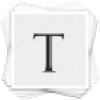
Typora windows(Markdown编辑器)中文绿色版
版本:v0.9.97 大小:57.1 MB
类别:编程开发 时间:2023-09-01
立即下载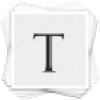
版本:v0.9.97 大小:57.1 MB
类别:编程开发 时间:2023-09-01
立即下载Typora是由中国上海的软件工程师Abner Lee设计开发的一款功能强大的Markdown编辑器。该软件界面非常简洁,简洁到什么程度呢?就连编辑工具栏都没有哦,这样操作起来就更加方便快捷了。值得一提的是,这款软件是免费使用的哦,非常良心的一款编辑器软件。该软件添加了符号、表格、代码高亮等常用的快捷编辑功能,让你在编辑代码的过程中更迅速。不仅如此,该软件操作起来十分简单,只需要用一些简单的语法就能轻松的实现。typora中文便携版对于新手好操作,容易上手。对于老手来说里面的功能能满足个人需求,所以说下载这款软件是不会出错的哦。该软件支持用户们实时预览自己写完之后的效果,也不用费劲去一个个窗口查看了,既节省了时间又方便了用户。对于这方面有需求的小伙伴欢迎前来下载体验!
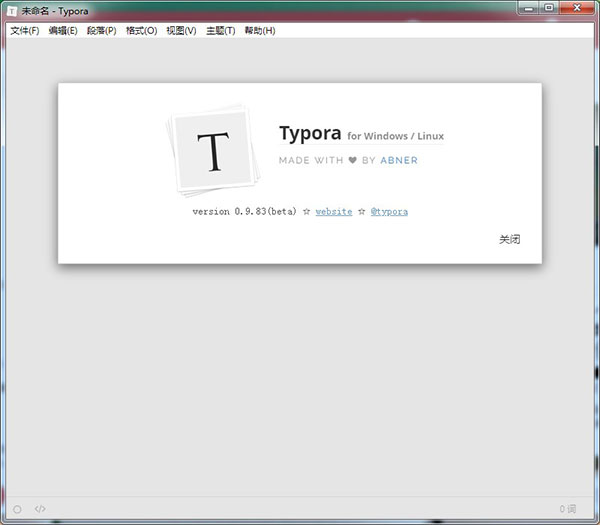
1、可读可写
Typora将为您提供既是读者又是作家的无缝体验。它删除了预览窗口,模式切换器,降价源代码的语法符号以及所有其他不必要的干扰。用真实的实时预览功能替换它们,以帮助您专注于内容本身。
2、简单而强大
图片,标头,清单,桌子,代码围栏,数学,图表,内联样式。等等..
3、辅助功能
您专注于内容,TYPORA会为您提供帮助。
4、自订主题
可通过CSS完全配置。
1、实时预览
一般 Markdown 编辑器界面都是两个窗口,左边是 Markdown 源码,右边是效果预览。有时一边写源码,一边看效果,确实有点不便。但是使用 Typora 可以实时的看到渲染效果,而且是在同一个界面,所见即所得。
2、扩展语法
该软件使用的是 GitHub 风格的 Markdown 语法,扩展了任务列表、表格、表情符号、数学公式、代码高亮等常用功能。
3、快捷操作
该软件对几乎所有 Markdown 语法都提供了快捷操作,通过菜单栏的 Paragraph 和 Format 中的功能可以快速设置标记语法,一些常用的操作都有快捷键,用起来非常高效。
4、简单漂亮
该软件不光界面简单,操作也不复杂,上手非常容易。默认支持 6 种主题,可随意切换,好看而且好用;
5、导出 PDF
带有书签的 PDF 可以通过该软件生成。 通过 Pandoc 的集成,可以导出或导入更多格式,包括 docx,OpenOffice,LaTeX,MediaWiki,Epub 等。
6、大的恢复功能
对于任何不正常操作导致的文件未保存就关闭,该软件提供了强大的缓存机制,它会在不正常关闭前保存一份副本到缓存目录,所以,一般情况下,你的文件都可以恢复。
7、图片拖拽
这点和简书如出一辙,对于无论是本地图片还是网络图片,只要拖拽进编辑器,自动生成 Markdown 格式。
8、跨平台
该软件支持 macOS、Windows 和 Linux 系统。
9、免费
目前的版本依然免费
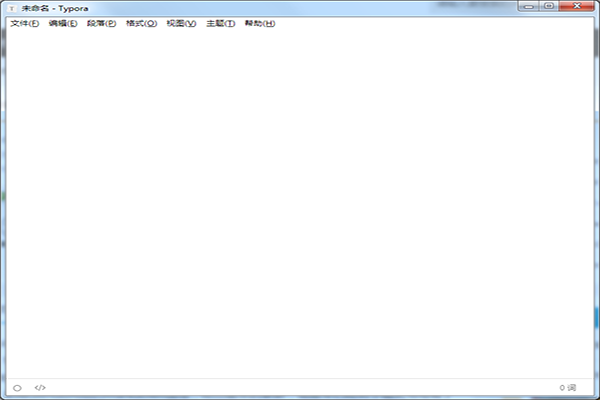
1、标题的使用
标题的使用格式
# 一阶标题 或者快捷键Ctrl+1
##二阶标题 或者快捷键Ctrl+2
###三阶标题 或者快捷键Ctrl+3
####四阶标题 或者快捷键Ctrl+4
#####五阶标题 或者快捷键Ctrl+5
######六阶标题 或者快捷键Ctrl+6
2、标题Typora显示形式是
文本居中
3、文本居中使用格式
这是要居中的文本内容\
4、文本居中在Typora中显示形式是
这是要居中的文本
注:Typora目前并不会直接预览居中效果——相应的效果只有输出文本的时候才会显现。
5、下划线
下划线使用格式
下划线的内容; 或者快捷键Ctrl+U
下划线在Typora显示形式是
这就是我亲测的下划线
删除线
删除线使用格式
这是删除线的内容
字体加粗
字体加粗使用格式
**加粗字体** 或者快捷键Ctrl+B
字体加粗在Typora显示形式是
加粗字体 This is a bold font
字体倾斜
字体倾斜使用格式
*字体倾斜了* 或者快捷键Ctrl+I
字体倾斜在Typora的显示形式
字体倾斜了 This is a alanted font
图片的插入
最简单粗暴的图片插入方式。
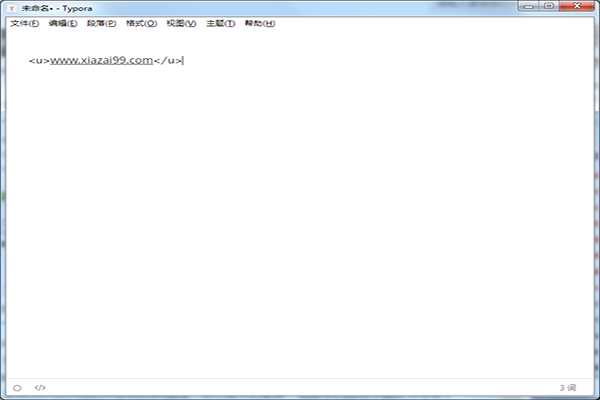
一:菜单栏
文件:alt+F
编辑:alt+E
段落:alt+P
格式:alt+O
视图:alt+V
主题:alt+T
帮助:alt+H
二:文件
新建:Ctrl+N
新建窗口:Ctrl+Shift+N
打开:Ctrl+O
快速打开:Ctrl+P
保存:Ctrl+S
另存为:Ctrl+Shift+S
偏好:Ctrl+,
关闭:Ctrl+W
三:编辑
撤销:Ctrl+Z
重做:Ctrl+Y
剪切:Ctrl+X
复制:Ctrl+C
粘贴:Ctrl+V
复制为MarkDown:Ctrl+Shift+C
粘贴为纯文本:Ctrl+Shift+V
全选:Ctrl+A
选中当前行/句:Ctrl+L
选中当前格式文本:Ctrl+E
选中当前词:Ctrl+D
跳转到文首:Ctrl+Home
跳转到所选内容:Ctrl+J
跳转到文末:Ctrl+End
查找:Ctrl+F
查找下一个:F3
查找上一个:Shift+F3
替换:Ctrl+H
四:段落
标题:Ctrl+1/2/3/4/5
段落:Ctrl+0
增大标题级别:Ctrl+=
减少标题级别:Ctrl+-
表格:Ctrl+T
代码块:Ctrl+Shift+K
公式块:Ctrl+Shift+M
引用:Ctrl+Shift+Q
有序列表:Ctrl+Shift+[
无序列表:Ctrl+Shift+]
增加缩进:Ctrl+]
减少缩进:Ctrl+[
五:格式
加粗:Ctrl+B
斜体:Ctrl+I
下划线:Ctrl+U
代码:Ctrl+Shift+`
删除线:Alt+Shift+5
超链接:Ctrl+K
图像:Ctrl+Shift+I
清除样式:Ctrl+
六:视图
显示隐藏侧边栏:Ctrl+Shift+L
大纲视图:Ctrl+Shift+1
文档列表视图:Ctrl+Shift+2
文件树视图:Ctrl+Shift+3
源代码模式:Ctrl+/
专注模式:F8
打字机模式:F9
切换全屏:F11
实际大小:Ctrl+Shift+0
放大:Ctrl+Shift+=
缩小:Ctrl+Shift+-
应用内窗口切换:Ctrl+Tab
打开DevTools:Shift+F12
Typora v0.9.97更新
1. 修正导出PDF时无法加载主题。
2. 修正导出PDF/HTML下的unibody风格。
3. 修正编辑大块数学时不必要的滚动。
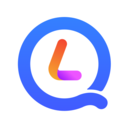
奇乐直播安卓版109.7MBv4.2.0
下载
爆炒江湖破解版347.3MBv1.10
下载
重生细胞安卓版1.4GBv2.7.10-bilibili-UO
下载
立看免费小说安卓版17.99 MBv5.38.01
下载
放置工厂改装汽车破解版48.05MBv1.0.4
下载
花丛直播app官方版112.4MBv6.2.8
下载
番茄影视免费版20MBv2.6.6
下载
拆散情侣大作战破解版52.2MBv2.4
下载
小v视频无限次数破解版6.61MBv1.0.6
下载
飞翔的弗洛格破解版25.3MBv1.0.30
下载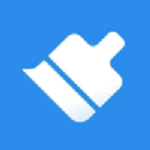
360清理大师破解版28.3MBv7.9.4
下载
逗比小说app安卓版19MBv1019
下载
AGE动漫app5.94MBv2.0.0
下载
佩奇影视破解版44.3MBv2.1.1
下载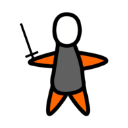
剧本编辑器App29.66Mv2.8.1
下载